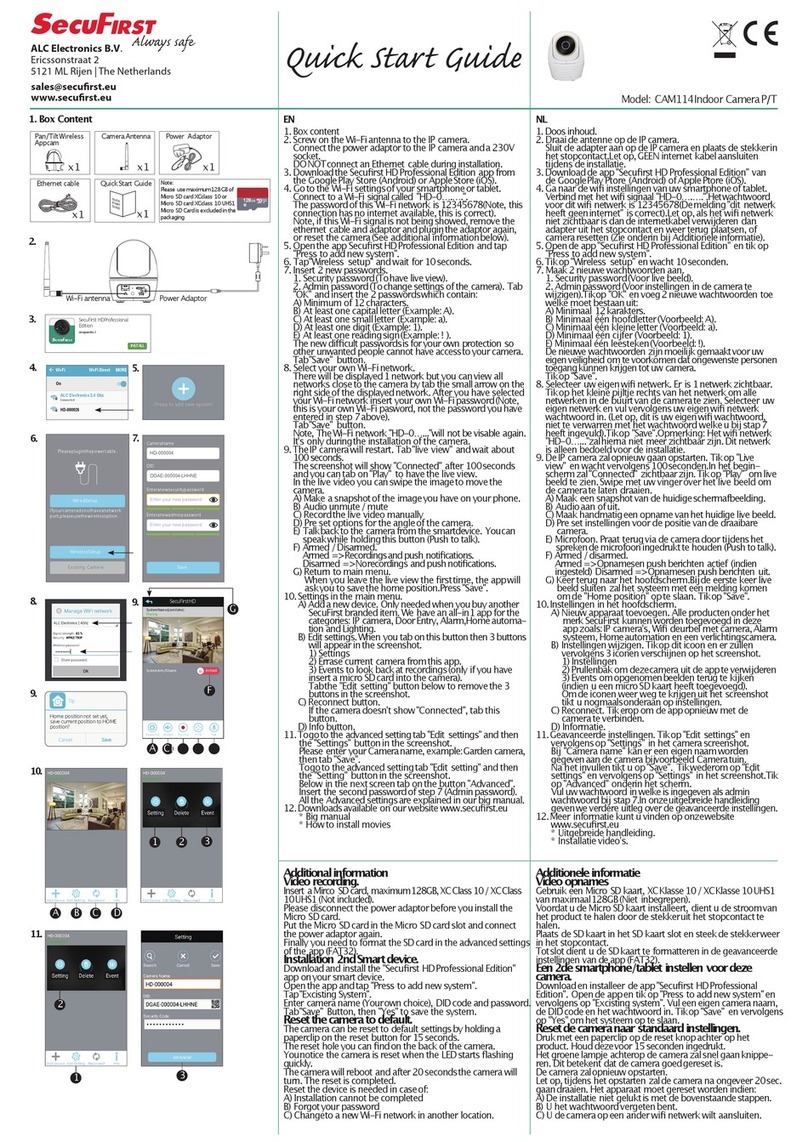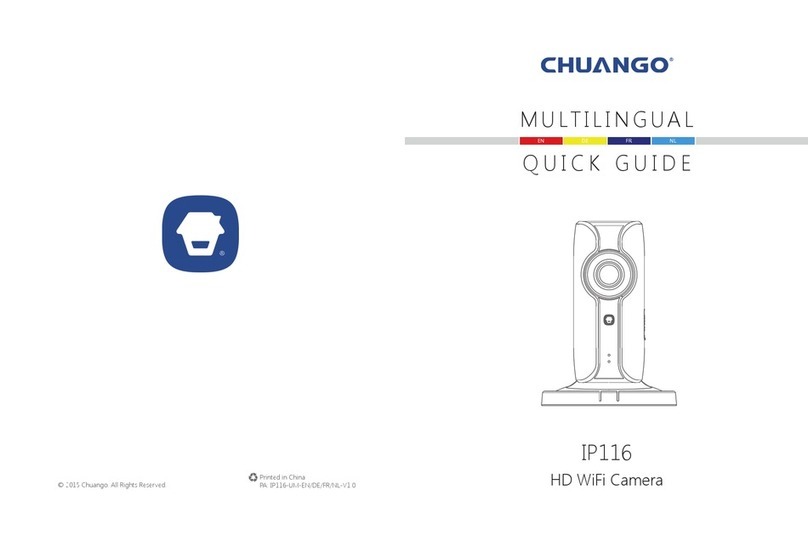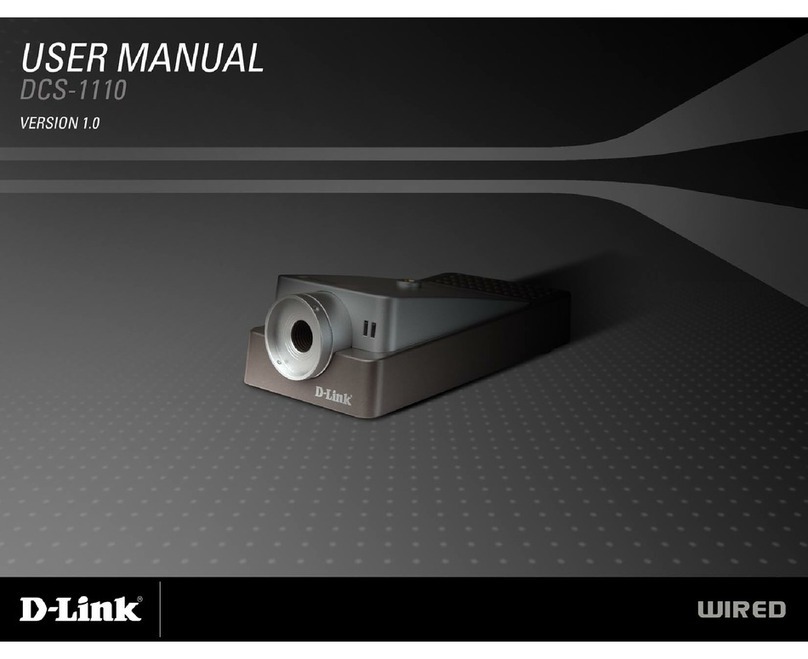Secufirst SEC 24 CAM 350 User manual

C).
A).
B ).
A).
B ).
CAM 350
1. Box content.
2. Connect the power adapter to the camera and plug the
adapter into the wall socket.
3. Download the app
"IP-Pro"
from the Apple store
or
"IP Pro"
Google play store.
4. Open the app "IP P ro" and tap "Register".
5. Enter your E mail /Phone number and tap "Confirm".
enter the Verification code and your password.
TIP: A strong password meets the following criteria:
A) At least 12 characters.
B) At least one capital letter (Example: A).
C) At least one lowercase letter (E xample: a).
D) At least one figure (E xample: 1).
6. Your device will request access to several locations
of your device. You must accept it.
7. Go to the wifi settings of your smartphone or tablet.
Connects to the wifi signal "IPCF ............................. ..".
The password for this wifi network is 11111111
(The message "this network has no internet" is correct).
Apple users continue to step 9.
8. S witch on the location of your smartphone or tablet.
9. Open the app "IP P ro" and tap "+ " to add the camera
in the app.
10. Tap "Add a New Device".
Apple users proceed to step 12.
11. Searching for your camera.
Tap the number of the found camera.
12. A) E nter your own Wi-
Fi network.
(Note, only 2.4Ghz network).
B) E nter your own wifi password.
C) Tap "Next".
The camera speaks: "Wireless settings, please wait".
The camera will speak after 30 seconds
"The wireless connection is successful".
Apple users proceed to step 14.
13. Tap the exclamation mark to change your camera
password.
14. TIP: a strong password meets the criteria as explained in
step 5.
A) Fill in a password.
B) Tap "Complete".
15. Tap "Online" to get live view.
Tap on the live image to zoom in. You can swipe the image
to move the camera.
1. Doos inhoud.
2. S luit de power adapter aan op de camera en plug de
adaptor in het stopcontact. L E T OP , Geen internet kabel
aansluiten tijdens de installatie.
3. Download de app
"IP-Pro"
uit de Apple store of
"IP Pro"
Google play store.
4. Open de app “IP Pro” en tik op “R egister”.
5. Vul uw E mail/
P hone number in en tik op “Confirm”.
Voer de Verificatie code in en uw wachtwoord.
TIP: E en sterk wachtwoord voldoet aan de volgende criteria:
A) Minimaal 12 karakters.
B) Minimaal één hoofdletter (Voorbeeld: A).
C) Minimaal één kleine letter (Voorbeeld: a).
D) Minimaal één cijfer (Voorbeeld: 1).
6. Uw toestel zal toegang vragen totenkele locaties van uw toestel.
U dient deze te accepteren.
7. Ga naar de wifi instellingen van u smartphone of tablet.
Verbindt met het wifi signaal “IPCF……..”.
Het wachtwoord voor dit wifi netwerk is 11111111
(De melding “dit netwerk heeft geen internet” is correct).
Apple gebruikers gaan door naar stap 9.
8. S chakel de locatie vanu smartphone of tablet aan.
9. Open de app “IP Pro” en tik op “+ ” om de camera
toe te voegenin de app.
10. Tik op “Add a New Device”. Apple gebruikers gaan door
naar stap 12.
11. Er word gezocht naar uw camera. Tik op het nummer van
de gevonden camera.
12. A) Vul u eigen wifi netwerk in.
( Let op, alleen 2.4Ghz netwerk).
B) Vul u eigen wifi wachtwoord in.
C) Tik op “Next”.
De camera spreekt:”Wireless settings, please wait”.
Na 30 seconden spreekt de camera
“The wireless connection is successful”. Apple gebruikers
gaan door naar stap 14.
13. Tik op het uitroepteken om uw wachtwoord van de
camera te wijzigen.
14. TIP : een sterk wachtwoord voldoet aan de criteria zoals in
stap 5 uitgelegd.
A) Vul een wachtwoord in.
B) Tik op “Complete”.
15. Tik op “Online” omlive beeld te krijgen.
Tik op het live beeld om in te zoomen.
Met uw vingers kunt u over het beeld heen schuiven om
de hoek te veranderen.
ALC Electronics B.V.
Ericssonstraat 2
5121 ML Rijen | The Netherlands
sales@secufirst.eu
www.secufirst.eu
Brand
a
24
™
CAM 360 CAM 350 CAM 180
Additionele informatie Video opnames
Ge ruik een micro SD kaart, Klasse 10 van maximaal 128GB (Niet
in egrepen).
Voordat u de micro SD kaart installeert, dient u de stroom van het
product te halen door de stekker uit het stopcontact te halen.
Plaats de SD kaart in het SD kaart slot en steek de stekker weer in
het stopcontact. Tot slot dient u de SD kaart te formatteren in de
geavanceerde instellingen van de app (FAT32)
Een 2de smartphone /tablet instellen voor deze camera
Download en installeer de app“IP Pro”. Open de app en vul uw
“Email /Telefoonnummer en paswoord”in welke in stap 5 heeft
aangemaakt. Tik op “login”.
eset de camera naar standaard instellingen.
Druk het reset knopje 10 seconde in. Deze evindt zich aan het
uiteinde van de ka el aan de ip camera. Wacht ong. 30 seconden
voordat de camera weer opnieuw is opgestart. De camera is
volledig gereset en klaar om opnieuw geïnstalleerd te worden.
Additional information Video recordings
Use a micro SD card, Class 10 of up to 128GB (Not included).
Before installing the micro SD card, disconnect the power from
the product y unplugging it from the wall outlet. Insert the SD
card into the SD card slot and plug it in again. Finally, format the
SD card in the advanced settings of the app (FAT32).
Setting up a 2nd smartphone /tablet for this camera
Download and install the "IP Pro" app. Open the app and enter
your "Email /Telephone num er and password" which was
created in step 5. Tap on "login".
eset the camera to default settings.
Press the reset utton for 10 seconds. This is located at the end of
the ca le on the ip camera. Wait approx. 30 seconds efore
restarting the camera. The camera is completely reset and ready
to e reinstalled.

C).
A).
B ).
A).
B ).
CAM 360 CAM 350 CAM 180
For CAM 360 -CAM 350 -CAM 180
1. Lieferumfang.
2. S chließen S ie das Netzteil an die Kamera an und stecken
Sie das Netzteil in die
Wandsteckdose.
3. Laden Sie die App
"IP-Pro"
vom Apple S tore oder
"IP Pro"
Google P lay S tore herunter.
4. Öffnen S ie die App "IP Pro3" und tippen S ie auf “Register”.
5. Geben S ie Ihre E-
Mail /Telefonnummer ein und tippen
S ie auf "B estätigen". Geben Sie den Bestätigungscode
und Ihr Kennwort ein.
Tipp: E in sicheres Kennwort erfüllt die folgenden Kriterien:
A) Mindestens 12 Zeichen.
B) Mindestens ein Großbuchstabe (Beispiel:A).
C) Mindestens ein Kleinbuchstabe (Beispiel: a).
D) Mindestens eine Zahl (Beispiel: 1).
6. Ihr Gerät fordert den Zugriff auf mehrere S tandorte Ihres
Geräts an. Du musst es akzeptieren.
7. Gehen Sie zu den WLAN-
Einstellungen Ihres Smartphones
oder Tablets.
Verbindet mit dem WLAN-Signal "IPCF ...... ..".
Das P asswort für dieses WLAN-Netzwerk lautet 11111111
(Die Meldung "Dieses Netzwerk hat kein Internet" ist korrekt).
Apple-Benutzer fahren mit Schritt 9 fort.
8. S chalten S ie den S tandort Ihres S martphones
oder Tablets ein.
9. Öffnen S ie die App "IP Pro" und tippen S ie auf "+ ",
um die Kamera der App hinzuzufügen.
10. TippenS ie auf "Add a New Device" (Neues Gerät
hinzufügen). Apple-Benutzer fahren mit S chritt 12 fort.
11. S uchen S ie nachIhrer Kamera. TippenS ie auf die Nummer
der gefundenen Kamera.
12. A) Geben S ie Ihr eigenes WLAN-
Netzwerk ein.,
(Achtung, nur 2,4GHz-Netzwerk).
B) Geben S ie Ihr eigenes WLAN-Passwort ein.
C) Tippen S ie auf "Weiter".
Die Kamera spricht: Wireless-settings, please wait”.
(“Wireless-Einstellungen, bitte warten”.)
nach 30 Sekunden sagt die Kamera. Ruhe wireless
connection is succesful
(Die Funkverbindung is het erfolgreich).
Apple-Benutzer fahren mit Schritt 14 fort.
13. Tippen Sie auf das Ausrufezeichen, umdas
Kamerapasswort zu ändern.
14. TIPP : E in sicheres Passwort erfüllt die in Schritt 5
erläuterten Kriterien.
A) Geben S ie ein Passwort ein.
B) Tippen Sie auf “Complete” (Abschließen).
15. Tippen Sie auf "Online", umeine Echtzeitansicht zu erhalten.
Tippen S ie auf das Livebild, um es zu vergrößern.
Mit den Fingern können sie über das Bild streichen,
um den Winkel zu ändern.
1. Contenu du paquet.
2. Connectez l'adaptateur secteur à la caméra et
branchez l'adaptateur dans la prise murale.
3. Téléchargez l'application
"IP-Pro"
sur Apple S tore ou
"IP Pro"
Google P lay S tore.
4. Ouvrez l'application "IP Pro" et appuyez sur <Register >
("Enregistrer").
5. E ntrez votre email /numéro de téléphone et appuyez sur
"Confirmer". entrezle code de
vérification et votre mot de passe.
CONS EIL: Un mot de passe fort
répond aux critères suivants:
A) Au moins 12 caractères.
B) Au moins une lettre majuscule (Exemple: A).
C) Au moins une lettre minuscule (exemple: a).
D) Au moins un chiffre (exemple: 1).
6. Votre appareil demandera l'accès à plusieurs emplacements
de votre appareil. Vous devez
l'accepter.
7. Accédez aux paramètres wifi de votre smartphone ou de
votre tablette.
Se connecte au signal wifi "IPCF .................................................... ..".
Le motde passe pour ce réseau wifi est 11111111
(Le message "ce réseau n'a pas Internet" est correct).
Les utilisateurs dʼApple continuent à lʼétape 9.
8. Activez lʼemplacement de votre smartphone ou de
votre tablette.
9. Ouvrez l'application "IP Pro" et tapez sur <+>
pour ajouter la caméra à l'application.
10. Tapez sur <Add a New Device >("Ajouter un nouveau périphérique").
Les utilisateurs dʼApple passent à lʼétape 12.
11. Rechercher votre appareil photo. Appuyez sur le numéro
de la caméra trouvée.
12. A) E ntrez votre propre réseau Wi-
Fi.
(Remarque, uniquement le réseau 2,4GHz).
B) E ntrez votre propre mot de passe wifi.
C) Appuyez sur <Next >"Suivant".
La caméra parle: "Paramètres sans fil, veuillez patienter".
La caméra parlera après 30 secondes
"La connexion sans fil est réussie".
Les utilisateurs dʼApple passent à lʼétape 14.
13. Tapez sur le point d'exclamation afin de modifier votre
mot de pass de la caméra.
14. CONS E IL: un mot de passe fort répond aux critères
expliqués dans l'étape 5.
A) E ntrez un mot de passe.
B) Appuyez sur <Complete >("Terminer").
15. Tapez sur <Online >pour obtenir une image en temps rëel. Tapez
sur l'image en temps réel pour l'agrandir. Vous pouvez glisser le
doigt sur l'image pour changer l'angle.
ALC Electronics B.V.
Ericssonstraat 2
5121 ML Rijen | The Netherlands
sales@secufirst.eu
www.secufirst.eu
Brand
a
24
™
Informations supplémentaires
Enregistrements vidéo Enregistrements vidéo
Utilisez une carte micro SD, classe 10 jusqu'à 128 Go (non
fournie).
Avant d'installer la carte micro SD, dé ranchez l'appareil en le
dé ranchant de la prise murale. Insérez la carte SD dans le
logement de la carte SD et re ranchez-la. Enn, formatez la carte
SD dans les paramètres avancés de l'application (FAT32).
Configurer un 2ème smartphone / tablette pour cette
caméra
Téléchargez et installez l'application "IP Pro". Ouvrez l'application
et entrez votre "Email / Numéro de téléphone et mot de passe"
qui a été créé à l'étape 5. Tapez sur "login".
éinitialisez les paramètres par défaut de l'appareil photo.
Appuyez sur le outon de réinitialisation pendant 10 secondes. Il
se trouve à l'extrémité du câ le de la caméra ip. Attendez
environ 30 secondes avant de redémarrer l'appareil photo. La
caméra est complètement réinitialisée et prête à être réinstallée.
Zusatzinformationen Videoaufzeichnungen
Verwenden Sie eine Micro-SD-Karte, Klasse 10, mit is zu 128
GB (nicht enthalten).
Trennen Sie vor der Installation der Micro-SD-Karte das Gerät
vom Stromnetz, indem Sie es aus der Steckdose ziehen.
Stecken Sie die SD-Karte in den SD-Kartenschlitz und stecken
Sie sie wieder ein. Formatieren Sie die SD-Karte schließlich in
den erweiterten Einstellungen der App (FAT32).
Einrichten eines zweiten Smartphones / Tabletts für diese
Kamera
Laden Sie die App "IP Pro" herunter und installieren Sie sie.
Önen Sie die App und ge en Sie Ihre "E-Mail /Telefonnummer
und Passwort" ein, die in Schritt 5 erstellt wurde. Tippen Sie auf
"Login".
Setzen Sie die Kamera auf die Standardeinstellungen
zurück
Drücken Sie die Reset-Taste 10 Sekunden lang. Diese endet
sich am Ende des Ka els an der IP-Kamera. Warten Sie ca. 30
Sekunden, evor Sie die Kamera neu starten. Die Kamera ist
komplett zurückgesetzt und ereit für die Neuinstallation.
This manual suits for next models
2
Other Secufirst IP Camera manuals